excel只删除文字不删除数字的教程
时间:2024-04-04 09:26:33作者:极光下载站人气:0
excel是一款专业的电子表格制作软件,让用户可以简单轻松的完成数据信息的整理和计算,这是因为excel软件中的功能是很强大的,能够有效帮助用户解决各种表格的编辑问题,所以excel软件深受用户的喜爱,当用户在excel软件中编辑表格文件时,发现一列单元格中带有文字和数字,用户想将里面的文字全部删除只留下数字,却不知道怎么来操作实现,其实这个问题是很好解决的,用户直接利用left函数来解决,这个函数是用来对单元格内容进行截取的函数,所以用户只需输入公式后按下回车并利用下拉填充功能即可完成设置,那么接下来就让小编来向大家分享一下excel只删除文字不删除数字的方法教程吧,希望用户能够从中获取到有用的经验。

方法步骤
1.用户打开excel软件,并来到表格文件的编辑页面上来进行设置
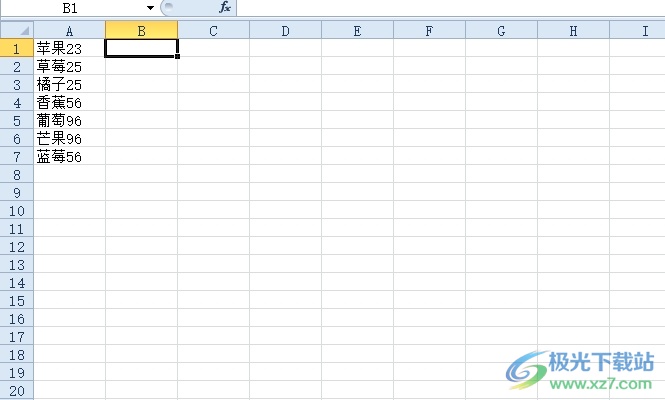
2.接着在数据信息右侧的单元格中输入公式=LEFT(A1,2*LEN(A1)-LENB(A1)),然后按下回车键
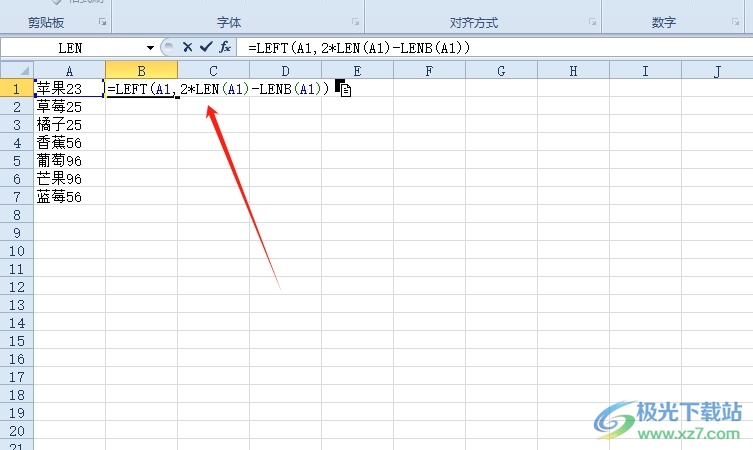
3.这时用户可以看到当前单元格中得出的截取结果,文字被成功去除了
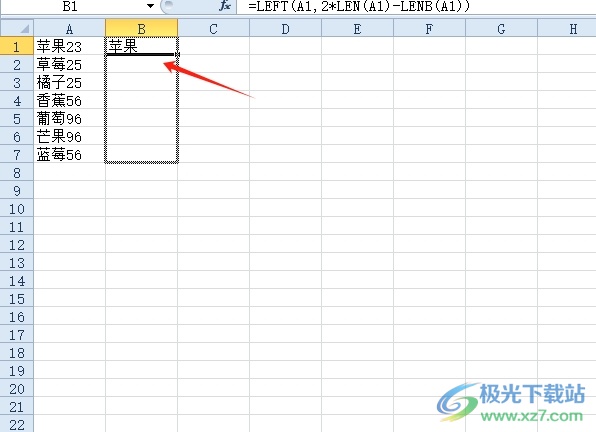
4.随后用户简单利用下拉填充功能,就可以将剩余单元格中的文本去除,效果如图所示
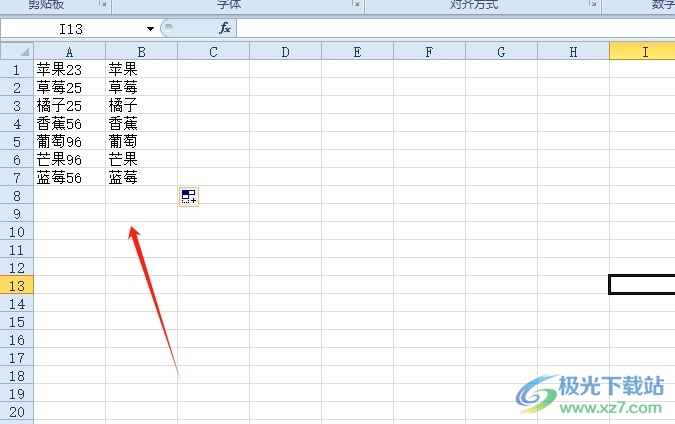
以上就是小编对用户提出问题整理出来的方法步骤,用户从中知道了只需简单的输入left公式,接着按下回车键得出截取结果,然后再利用下拉填充功能就可以了,方法简单易懂,因此感兴趣的用户可以跟着小编的教程操作试试看,用户只需简单操作几个步骤即可完成设置。

大小:1.05 GB版本:32/64位 简体中文版环境:WinAll, WinXP, Win7
- 进入下载

网友评论